Lathund. Ortodonti i Tandvårdsfönster (TVF) Specialiserad barn- och ungdomstandvård. Allmän barn- och ungdomstandvård
|
|
|
- Linda Samuelsson
- för 6 år sedan
- Visningar:
Transkript
1 1 (32) Lathund Ortodonti i Tandvårdsfönster (TVF) Specialiserad barn- och ungdomstandvård Allmän barn- och ungdomstandvård
2 2 (32) 1 Innehållsförteckning 1 Innehållsförteckning Allmänt Inrapportera urval - Urvalsansvarig Inrapportera ortodonti vårdval Inrapportera överenskommen terapiplan Inrapportera behandling start Inrapportering av behandling avslut Inrapportering avbruten behandling Fakturering av ortodonti inom spec. barn- och ungdomstandvård Fakturering av ortodonti inom allm. barn- och ungdomstandvård... 29
3 3 (32) 2 Allmänt 2.1 Allmän beskrivning Dokumentet är en lathund gällande ortodonti i Tandvårdsfönster för Allmän och Specialiserad barn- och ungdomstandvård. Alla utkast, t ex och fakturor, sparas i Tandvårdsfönster i 14 kalenderdagar. Därefter försvinner de automatiskt. Urvalsansvarig tandregleringsspecialist: Specialistbehörig ortodontist upphandlad av Region Skåne enligt LOU med ansvar för urvalshantering. Tänk på att använda rätt certifikat och kod vid signering.
4 4 (32) 2.2 Status Behandlingar kan befinna sig i olika skeden, och deras status ändras beroende på vilket skede dessa befinner sig i. En förklaring till vad dessa innebär följer nedan. Status Avbruten Avregistrerad Beh. avslut inrapporterad Terapiplan inrapporterad Beh. start inrapporterad BG Vårdval BG Vårdval Sistahandsansvar BG utfärdad BG utfärdad påminnelse skickad Beskrivning Behandlingen är avbruten. Betalningsgarantin är avregistrerad. Behandlingen är rapporterad som avslutad. Terapiplan är rapporterad som överenskommen/icke överenskommen. Behandlingen är rapporterad som startad. Vårdval för betalningsgarantin är registrerad. Vårdval för betalningsgarantin är registrerad som sistahandsansvar. Betalningsgaranti utfärdad och skickad till patient. Betalningsgaranti utfärdad och påminnelse om vårdval skickad till patient/vårdnadshavare.
5 5 (32) 2.3 Navigering För att komma åt och använda funktionerna för ortodonti i Tandvårdsfönster finns det två olika möjligheter, antingen via toppmenyn eller via snabbvalen. Tillgängliga val gällande urval.
6 6 (32) Tillgängliga val gällande ortodonti.
7 7 (32) 3 Inrapportera urval - Urvalsansvarig 3.1 Steg 1 - Sök efter patient Sök fram patienten via personnummer i formatet ÅÅÅÅMMDDNNNN. I samband med sökning visas en kontrollfråga för att säkerställa att det är rätt patient. Sök efter patient.
8 8 (32) 3.2 Steg 2 - Ifyllnad av urvalsinformation patient Beroende på om patienten är föremål för allmän- eller specialiserad ortodontibehandling måste olika uppgifter fyllas i. Tillgängliga val för urval allmänortodonti. Uppgifter att fylla i vid ortodonti inom allmän barn- och ungdomstandvård: Fält Förklaring Visningsdatum När visningen ägde rum för aktuell patient. Observera att datumet inte rensas per inrapporterad patient! Skåneindex Fastställt skåneindex. Åtgärd Behandlingsåtgärd som skall utföras. Uppgifter att fylla i vid ortodonti inom specialiserad barn- och ungdomstandvård: Fält Förklaring Visningsdatum När visningen ägde rum för aktuell patient. Observera att datumet inte rensas per inrapporterad patient! Skåneindex Fastställt skåneindex. Kötyp Välj kötyp. Förtur eller normal.
9 9 (32) 3.3 Steg 3 - Granska inmatad information I det här steget skall ifylld information granskas innan underskrift. 3.4 Steg 4 -Signera & skicka Efter signering visas en bekräftelse.
10 10 (32) 4 Inrapportera ortodonti vårdval 4.1 Steg 1 - Sök efter patient Sök fram patienten via personnummer i formatet ÅÅÅÅMMDDNNNN. I samband med sökning visas en kontrollfråga för att säkerställa att det är rätt patient. Sök efter patient. 4.2 Steg 2 Inrapportering av ortodonti vårdval Inrapportera ortodonti vårdval. Rapportera att vårdvalet har gjorts. Tänk på att betalningsgarantin ska vara påskriven av patient/vårdnadshavare. 4.3 Steg 3 - Granska inmatad information I det här steget skall ifylld information granskas innan underskrift. 4.4 Steg 4 -Signera & skicka Efter signering visas bekräftelse.
11 11 (32) 5 Inrapportera överenskommen terapiplan 5.1 Steg 1 - Sök behandling Välj menyalternativet Behandlingar
12 12 (32) Sök fram aktuell betalningsgaranti/patient. Klicka sedan på Visa. Klicka på knappen Inrapportera Terapiplan 5.2 Steg 2 Inrapportering I dialogen rapporterar man in om terapiplan är överenskommen eller ej.
13 13 (32) På nedanstående sida anger man om terapiplan är överenskommen eller ej. Om den inte är överenskommen visas ett fält där man ska ange en orsak till varför den inte är överenskommen. Val av apparatur väljs när man rapporterar in behandling start. Om man har utfört en ortodontis behandlingsutredning måste den faktureras vid detta tillfälle. Man väljer rätt typ av utredning i rutan för utredningsfaktura och fyller i faktureringsuppgifter. I och med detta kommer en faktura att skapas med automatik vid signering. Om man redan har fått ersättning för en USort utanför Tandvårdsfönster eller av annan anledning inte vill fakturera den, kan man kryssa i rutan Ingen faktura. Välj en åtgärd 5.3 Steg 3 - Granska inmatad information I det här steget skall ifylld information granskas innan underskrift.
14 14 (32) 5.4 Steg 4 -Signera & skicka Efter signering visas bekräftelse.
15 15 (32) 6 Inrapportera behandling start 6.1 Steg 1 - Sök behandling Välj menyalternativet Behandlingar
16 16 (32) Sök fram aktuell betalningsgaranti/patient. Klicka sedan på Visa. Klicka på knappen Inrapportera behandling start.
17 17 (32) 6.2 Steg 2 Inrapportering av behandling start Välj en åtgärd Fyll i Datum för behandling start och Åtgärdskod. Fyll sedan i Behandlare och Eget fakturanummer. Denna inrapportering kommer automatiskt att skapa en faktura för vald åtgärd. Om man redan har fått ersättning för en FASin/AVTin utanför Tandvårdsfönster eller annan anledning inte vill fakturera den, kan man kryssa i rutan Inrapportera FASin/AVTin utan faktura. Har en ortodontisk behandlingsutredning gällande AVTin genomförts under 2015, så kan behandlingsutredningen (USort) faktureras samtidigt med AVTin fram till Fakturera USort genom att välja Fakturera USort i rutan för Utredningsfaktura. Fakturera AVTin genom att ange Eget fakturanummer under rubriken Faktura för FASin/AVTin i bilden ovan.
18 18 (32) 6.3 Steg 3 - Granska inmatad information I det här steget skall ifylld information granskas innan underskrift. 6.4 Steg 4 -Signera & skicka Efter signering visas bekräftelse.
19 19 (32) 7 Inrapportering av behandling avslut 7.1 Steg 1 - Sök behandling Välj menyalternativet Behandlingar
20 20 (32) Sök fram aktuell betalningsgaranti/patient. Klicka sedan på Visa. Klicka på knappen Inrapportera behandling avslut.
21 21 (32) 7.2 Steg 2- Inrapportering av behandling avslut Fyll i Avslutdatum och Åtgärdskod (val avgörs av valet av apparatur vid inrapportering av överenskommen terapiplan). Fyll sedan i Eget fakturanummer och Behandlare. Denna inrapportering kommer automatiskt att skapa en faktura för vald åtgärd. 7.3 Steg 3 - Granska inmatad information I det här steget skall ifylld information granskas innan underskrift. 7.4 Steg 4 -Signera & skicka Efter signering visas bekräftelse.
22 22 (32) 8 Inrapportering avbruten behandling 8.1 Steg 1 - Sök behandling Välj menyalternativet Behandlingar
23 23 (32) Sök fram aktuell betalningsgaranti/patient. Klicka sedan på Visa. För att fortsätta med inrapporteringen, klicka på knappen Inrapportering behandling avbruten.
24 24 (32) 8.2 Steg 2 Inrapportera orsak till behandling avbruten Fyll i datum för behandling avbruten och orsak. 8.3 Steg 3 - Granska inmatad information I det här steget skall ifylld information granskas innan underskrift. 8.4 Steg 4 -Signera & skicka Efter signering visas bekräftelse.
25 25 (32) 9 Fakturering av ortodonti inom spec. barn- och ungdomstandvård 9.1 Steg 1 - Sök behandling Välj menyalternativet Behandlingar
26 26 (32) Sök fram aktuell betalningsgaranti/patient. Klicka sedan på Visa. Klicka på knappen Fakturera.
27 27 (32) 9.2 Steg 2 Inmatning av faktureringsuppgifter För att få upp en åtgärdslista måste du skriva i fältet Åtgärd och välj en åtgärd genom att klicka på den. Klicka därefter på knappen Lägg till. Bokstaven a är inskriven
28 28 (32) Fälten som kan fyllas i och deras förklaring följer nedan: Fält Eget fakturanummer (max 10 tecken) Behandlingsdatum Behandlare Åtgärd Antal/Min Pris/Behandling Tand/Käke Förklaring Användaren fyller i ett eget fakturanummer som maximalt kan vara 10 tecken långt. Välj det datumet som motsvarar datumet då behandlingen utfördes. Går endast att välja efter att ett datum har fyllts i. Välj den behandlare som utförde åtgärden. Vilken åtgärd utfördes. När man börjar skriva i fältet visas en lista med alternativ. Fyll i antal/minuter för åtgärden. Antal multipliceras med priset efter att det lagts till. Fylls i automatiskt när åtgärd har valts. I de fall då priset är variabelt öppnas detta fält för inmatning. Detta fält visas och öppnas för inmatning för de åtgärder som är knutna till en tand eller käke. 9.3 Steg 3 - Granska inmatad information I det här steget skall ifylld information granskas innan underskrift. 9.4 Steg 4 -Signera & skicka Efter signering visas bekräftelse.
29 29 (32) 10 Fakturering av ortodonti inom allm. barn- och ungdomstandvård 10.1 Steg 1 - Sök fram allmän ortodonti apparatur behandling Välj menyalternativet Allmän ortodonti apparatur
30 30 (32) Sök fram aktuell patient genom att ange ett personnr i Personnr-fältet och därefter klicka på knappen Sök. Det går även att söka genom att välja ett årtal i listan Urvalsår eller filtrera på fakturerade eller ej fakturerade behandlingar. Klicka sedan på Visa för att öppna aktuell behandling. Klicka på knappen Fakturera.
31 31 (32) 10.2 Steg 2 Fyll i faktureringsuppgifter Fälten som kan fyllas i och deras förklaring följer nedan: Fält Eget fakturanummer (max 10 tecken) Behandlingsdatum Behandlare Åtgärd Antal/Min Pris/Behandling Tand/Käke Förklaring Användaren fyller i ett eget fakturanummer som maximalt kan vara 10 tecken långt. Välj det datumet som motsvarar datumet då behandlingen utfördes. Går endast att välja efter att ett datum har fyllts i. Välj den tandvårdsenhet som utförde åtgärden. Vilken åtgärd utfördes. När man börjar skriva i fältet visas en lista med alternativ. Fyll i antalet åtgärder. Antal multipliceras med priset efter att det lagts till. Fylls i automatiskt när åtgärd har valts. Detta fält visas och öppnas för inmatning för de åtgärder som är knutna till en tand eller käke.
32 32 (32) 10.3 Steg 3 - Granska inmatad information I det här steget skall ifylld information granskas innan underskrift Steg 4 -Signera & skicka Efter signering visas bekräftelse.
Lathund. Urval för tandregleringsbehandling via remiss i Tandvårdsfönster (TVF) Specialiserad tandvård för barn och unga vuxna
 1 (35) Lathund remiss i Tandvårdsfönster (TVF) Specialiserad tandvård för barn och unga vuxna Allmän tandvård för barn och unga vuxna 2 (35) Innehållsförteckning 1 Allmänt... 3 2 Skapa remiss som remittent...
1 (35) Lathund remiss i Tandvårdsfönster (TVF) Specialiserad tandvård för barn och unga vuxna Allmän tandvård för barn och unga vuxna 2 (35) Innehållsförteckning 1 Allmänt... 3 2 Skapa remiss som remittent...
Lathund. Remissförfarande i Tandvårdsfönster (TVF) Specialiserad barn- och ungdomstandvård. Allmän barn- och ungdomstandvård
 1 (32) Lathund Remissförfarande i Tandvårdsfönster (TVF) Specialiserad barn- och ungdomstandvård Allmän barn- och ungdomstandvård 2 (32) Innehållsförteckning 1 Allmänt... 3 2 Skapa remiss/konsultation
1 (32) Lathund Remissförfarande i Tandvårdsfönster (TVF) Specialiserad barn- och ungdomstandvård Allmän barn- och ungdomstandvård 2 (32) Innehållsförteckning 1 Allmänt... 3 2 Skapa remiss/konsultation
Lathund. Ansökningar i Tandvårdsfönster (TVF) Specialiserad barn- och ungdomstandvård
 1 (31) Lathund Ansökningar i Tandvårdsfönster (TVF) Specialiserad barn- och ungdomstandvård 2 (31) Innehållsförteckning 1 Allmänt... 3 2 Skapa ansökning... 7 3 Hantering av utkast... 17 4 Se mina ansökningar...
1 (31) Lathund Ansökningar i Tandvårdsfönster (TVF) Specialiserad barn- och ungdomstandvård 2 (31) Innehållsförteckning 1 Allmänt... 3 2 Skapa ansökning... 7 3 Hantering av utkast... 17 4 Se mina ansökningar...
Lathund utanför Tandvårdsfönster. Specialiserad barn- och ungdomstandvård. Allmän barn- och ungdomstandvård
 1 (7) Lathund utanför Tandvårdsfönster Specialiserad barn- och ungdomstandvård Allmän barn- och ungdomstandvård - Extraktion hos allmäntandläkare - Second opinion - Asylsökande/tillståndslösa/skyddade
1 (7) Lathund utanför Tandvårdsfönster Specialiserad barn- och ungdomstandvård Allmän barn- och ungdomstandvård - Extraktion hos allmäntandläkare - Second opinion - Asylsökande/tillståndslösa/skyddade
Lathund. Manuell fakturering i Tandvårdsfönster
 1 (32) Lathund Manuell fakturering i Tandvårdsfönster Sida 1/32 2 (32) Innehållsförteckning 1 Allmänt... 3 1.1 Övergripande beskrivning... 3 1.2 Förutsättningar... 3 2 Manuell fakturering av ej förhandsbedömd
1 (32) Lathund Manuell fakturering i Tandvårdsfönster Sida 1/32 2 (32) Innehållsförteckning 1 Allmänt... 3 1.1 Övergripande beskrivning... 3 1.2 Förutsättningar... 3 2 Manuell fakturering av ej förhandsbedömd
Frågor, önskemål och svar i samband med Dialogmöte LOV Specialiserad barn- och ungdomstandvård juni 2014
 Inskickade frågor 1. Kan man skicka remisser till allmäntandläkarna i tandvårdsfönstret såsom ex? Nej, denna funktion kommer inte att införas nu då det inte är att relatera till någon ekonomisk ersättning.
Inskickade frågor 1. Kan man skicka remisser till allmäntandläkarna i tandvårdsfönstret såsom ex? Nej, denna funktion kommer inte att införas nu då det inte är att relatera till någon ekonomisk ersättning.
Lathund. Fakturering i Tandvårdsfönster
 1 (33) Lathund Fakturering i Sida 1/33 2 (33) Innehållsförteckning 1 Allmänt... 3 1.1 Övergripande beskrivning... 3 1.2 Förutsättningar... 3 2 Fakturering av ej förhandsbedömd vård... 4 2.1 Portalen...
1 (33) Lathund Fakturering i Sida 1/33 2 (33) Innehållsförteckning 1 Allmänt... 3 1.1 Övergripande beskrivning... 3 1.2 Förutsättningar... 3 2 Fakturering av ej förhandsbedömd vård... 4 2.1 Portalen...
Lathund. Förhandsbedömning i Tandvårdsfönster
 1 (35) Lathund Förhandsbedömning i Tandvårdsfönster Sida 1/35 2 (35) Innehållsförteckning 1 Allmänt... 3 1.1 Övergripande beskrivning... 3 1.2 Förutsättningar för att använda Tandvårdsfönster för... 3
1 (35) Lathund Förhandsbedömning i Tandvårdsfönster Sida 1/35 2 (35) Innehållsförteckning 1 Allmänt... 3 1.1 Övergripande beskrivning... 3 1.2 Förutsättningar för att använda Tandvårdsfönster för... 3
Regelverk ortodonti Riktlinjer, anvisningar och behandling för barn- och unga vuxna 0 23 år
 Enheten för tandvårdsstyrning Datum 2019-07-01 Regelverk ortodonti 2019-07 Riktlinjer, anvisningar och behandling för barn- och unga vuxna 0 23 år Version 2.0 Innehållsförteckning 1. TANDREGLERINGSURVAL...
Enheten för tandvårdsstyrning Datum 2019-07-01 Regelverk ortodonti 2019-07 Riktlinjer, anvisningar och behandling för barn- och unga vuxna 0 23 år Version 2.0 Innehållsförteckning 1. TANDREGLERINGSURVAL...
Lathund. Förhandsbedömning i Tandvårdsfönster
 1 (33) Lathund Förhandsbedömning i Tandvårdsfönster Sida 1/33 2 (33) Innehållsförteckning 1 Allmänt... 3 1.1 Övergripande beskrivning... 3 1.2 Förutsättningar för att använda Tandvårdsfönster för... 3
1 (33) Lathund Förhandsbedömning i Tandvårdsfönster Sida 1/33 2 (33) Innehållsförteckning 1 Allmänt... 3 1.1 Övergripande beskrivning... 3 1.2 Förutsättningar för att använda Tandvårdsfönster för... 3
Lathund. Förhandsbedömning i Tandvårdsfönster
 Lathund Förhandsbedömning i Sida 1/18 shistorik Datum Ändrat av Kommentar 0.1 2012 06 05 Första version 0.2 Uppdaterad med delegeringsfunktionalitet 2012 11 16 Ändrat Tandbågen 2 till Sida 2/18 Innehållsförteckning
Lathund Förhandsbedömning i Sida 1/18 shistorik Datum Ändrat av Kommentar 0.1 2012 06 05 Första version 0.2 Uppdaterad med delegeringsfunktionalitet 2012 11 16 Ändrat Tandbågen 2 till Sida 2/18 Innehållsförteckning
Lathund. Uppsökande verksamhet i Tandvårdsfönster
 1 (21) Lathund Uppsökande verksamhet i Tandvårdsfönster Sida 1/21 2 (21) Versionshistorik Version Datum Ändrat av Kommentar 0.1 2012 11 09 Lars Wennerholm Första version 0.2 2012 11 26 Lars Wennerholm
1 (21) Lathund Uppsökande verksamhet i Tandvårdsfönster Sida 1/21 2 (21) Versionshistorik Version Datum Ändrat av Kommentar 0.1 2012 11 09 Lars Wennerholm Första version 0.2 2012 11 26 Lars Wennerholm
Lathund. Uppsökande verksamhet i Tandvårdsfönster
 1 (20) Lathund Uppsökande verksamhet i Tandvårdsfönster Sida 1/20 2 (20) Innehållsförteckning 1 Allmänt... 3 1.1 Övergripande beskrivning... 3 1.2 Förutsättningar... 3 2 Inloggning... 4 2.1 Logga in...
1 (20) Lathund Uppsökande verksamhet i Tandvårdsfönster Sida 1/20 2 (20) Innehållsförteckning 1 Allmänt... 3 1.1 Övergripande beskrivning... 3 1.2 Förutsättningar... 3 2 Inloggning... 4 2.1 Logga in...
Lathund. Allmän Barn- och ungdomstandvård, Tandvårdsfönster
 1 (34) Lathund, Tandvårdsfönster Sida 1/34 2 (34) Innehållsförteckning 1 Allmänt... 3 1.1 Övergripande beskrivning... 3 1.2 Förutsättningar... 3 2 Inloggning, portalen... 4 3 Lista nytt barn... 7 4 Visa
1 (34) Lathund, Tandvårdsfönster Sida 1/34 2 (34) Innehållsförteckning 1 Allmänt... 3 1.1 Övergripande beskrivning... 3 1.2 Förutsättningar... 3 2 Inloggning, portalen... 4 3 Lista nytt barn... 7 4 Visa
Lathund. Manuell fakturering i Tandvårdsfönster
 Lathund Manuell fakturering i Sida 1/20 shistorik Datum Ändrat av Kommentar 0.1 2012-09-25 Första version 0.2 2012-11-14 Ändrat från Tandbågen 2 till i texten 0.3 2012-11-26 Ändrat länken till 0.4 2012-12-07
Lathund Manuell fakturering i Sida 1/20 shistorik Datum Ändrat av Kommentar 0.1 2012-09-25 Första version 0.2 2012-11-14 Ändrat från Tandbågen 2 till i texten 0.3 2012-11-26 Ändrat länken till 0.4 2012-12-07
Regelverk ortodonti 2017 Riktlinjer, anvisningar och behandling för barn- och unga vuxna 0 21 år
 Enheten för tandvårdsstyrning Datum 2017-01-01 Regelverk ortodonti 2017 Riktlinjer, anvisningar och behandling för barn- och unga vuxna 0 21 år Version 1.0 Innehållsförteckning 1. TANDREGLERINGSURVAL...
Enheten för tandvårdsstyrning Datum 2017-01-01 Regelverk ortodonti 2017 Riktlinjer, anvisningar och behandling för barn- och unga vuxna 0 21 år Version 1.0 Innehållsförteckning 1. TANDREGLERINGSURVAL...
Lathund för användare. Barn och ungdomstandvård, Tandvårdsfönster
 1 (31) Lathund för användare Barn och ungdomstandvård, Tandvårdsfönster Sida 1/31 2 (31) Versionshistorik Version Datum Ändrat av Kommentar 0.1 2013 05 08 Lars Wennerholm Första version 0.3 2013 06 20
1 (31) Lathund för användare Barn och ungdomstandvård, Tandvårdsfönster Sida 1/31 2 (31) Versionshistorik Version Datum Ändrat av Kommentar 0.1 2013 05 08 Lars Wennerholm Första version 0.3 2013 06 20
Registrera närvaro via
 Registrera närvaro via https://narvaro.abf.se Inloggning Inloggningsuppgifter För att få tillgång till närvarowebben så kontaktar du din ABF avdelning. Ditt personnummer fungerar som användarnamn och ditt
Registrera närvaro via https://narvaro.abf.se Inloggning Inloggningsuppgifter För att få tillgång till närvarowebben så kontaktar du din ABF avdelning. Ditt personnummer fungerar som användarnamn och ditt
Dialogmöte vårdval allmän och specialiserad barn- och ungdomstandvård. Torsdagen den 3 september 2015 kl Regionhuset Dockan, Malmö
 Dialogmöte vårdval allmän och specialiserad barn- och ungdomstandvård Torsdagen den 3 september 2015 kl. 17.00 19.00 Regionhuset Dockan, Malmö Enheten för tandvårdsstyrning - Region Skåne Pia Bagewitz
Dialogmöte vårdval allmän och specialiserad barn- och ungdomstandvård Torsdagen den 3 september 2015 kl. 17.00 19.00 Regionhuset Dockan, Malmö Enheten för tandvårdsstyrning - Region Skåne Pia Bagewitz
Återrapportering Ledsagarservice och avlösning i hemmet
 Återrapportering Ledsagarservice och avlösning i hemmet Viktigt att veta innan du börjar: Grovplanera alla insatserna! Endast grovplanerade insatser dyker upp i återrapporteringen. Det innebär att du bör
Återrapportering Ledsagarservice och avlösning i hemmet Viktigt att veta innan du börjar: Grovplanera alla insatserna! Endast grovplanerade insatser dyker upp i återrapporteringen. Det innebär att du bör
Användarmanual Tandvårdsportalen Munter Godkänd av Tandvårdsenheten 2015-12-01
 Sida 1 (37) Användarmanual Tandvårdsportalen Munter Godkänd av Tandvårdsenheten 2015-12-01 Sida 2 (37) Innehåll Åtkomst... 4 Inloggning med användarnamn och lösenord... 4 Inloggning med certifikat... 4
Sida 1 (37) Användarmanual Tandvårdsportalen Munter Godkänd av Tandvårdsenheten 2015-12-01 Sida 2 (37) Innehåll Åtkomst... 4 Inloggning med användarnamn och lösenord... 4 Inloggning med certifikat... 4
Avdelningen för hälso- och sjukvårdsstyrning Enheten för tandvårdsstyrning LATHUND Lathund Allmän tandvård för barn och unga vuxna Tandvårdsfönster
 1 (39) Lathund Allmän tandvård för barn och unga vuxna Tandvårdsfönster Sida 1/39 2 (39) Innehållsförteckning Sida 2/39 3 (39) 1.1 Övergripande beskrivning Detta dokument beskriver funktionaliteten för
1 (39) Lathund Allmän tandvård för barn och unga vuxna Tandvårdsfönster Sida 1/39 2 (39) Innehållsförteckning Sida 2/39 3 (39) 1.1 Övergripande beskrivning Detta dokument beskriver funktionaliteten för
[L5] Utgåva 2015:3 (v1.2) Manual - Libretto - Ortodontikonsult HSF 1309-1007 Sidan 1 av 13
![[L5] Utgåva 2015:3 (v1.2) Manual - Libretto - Ortodontikonsult HSF 1309-1007 Sidan 1 av 13 [L5] Utgåva 2015:3 (v1.2) Manual - Libretto - Ortodontikonsult HSF 1309-1007 Sidan 1 av 13](/thumbs/25/6267994.jpg) Sidan 1 av 13 1. Ortodonti.................................................................................... 2 1.1 OTV - Administration.......................................................................
Sidan 1 av 13 1. Ortodonti.................................................................................... 2 1.1 OTV - Administration.......................................................................
Malmö stad Fritidsförvaltningen. Ledare
 Malmö stad Fritidsförvaltningen Ledare 2 (37) Datum 2013-01-09 Version: 1.4 Innehållsförteckni ning ng 1. Ledare... 3 1.1 Internetadress... 3 1.2 Inloggning och glömt lösenord... 3 1.3 Låst lösenord...
Malmö stad Fritidsförvaltningen Ledare 2 (37) Datum 2013-01-09 Version: 1.4 Innehållsförteckni ning ng 1. Ledare... 3 1.1 Internetadress... 3 1.2 Inloggning och glömt lösenord... 3 1.3 Låst lösenord...
STADSBYGGNADSFÖRVALTNINGEN. Aktivitetsstöd. Behörigheten Föreningsadministratör. Datum: 2015-09-22 Version 2. Sidan 1 (30)
 Aktivitetsstöd Behörigheten Föreningsadministratör Datum: 2015-09-22 Version 2 Sidan 1 (30) Innehållsförteckning 1. Aktivitetsstöd - Inledning... 3 1.1 Användare - Webbadress tillre Aktivitetsstöd... 3
Aktivitetsstöd Behörigheten Föreningsadministratör Datum: 2015-09-22 Version 2 Sidan 1 (30) Innehållsförteckning 1. Aktivitetsstöd - Inledning... 3 1.1 Användare - Webbadress tillre Aktivitetsstöd... 3
Innehållsförteckning. Sidan 2 (24)
 Innehållsförteckning 1. Ansvarig i föreningen.. 2 1.1 Internetadress... 3 1.2 Inloggning och glömt lösenord... 3 1.3 Låst lösenord... 5 1.4 Huvudmeny i Aktivitetsstöd... 7 2. Administration 8 2.1 Föreningens
Innehållsförteckning 1. Ansvarig i föreningen.. 2 1.1 Internetadress... 3 1.2 Inloggning och glömt lösenord... 3 1.3 Låst lösenord... 5 1.4 Huvudmeny i Aktivitetsstöd... 7 2. Administration 8 2.1 Föreningens
Datum: 2013-03-22 Version 1.6. Sidan 1 (43)
 Datum: 2013-03-22 Version 1.6 Sidan 1 (43) Innehållsförteckning 1. Aktivitetsstöd - Inledning...3 1.1 Användare - Webbadress till Aktivitetsstöd... 3 1.2 Användare - Inloggning och glömt lösenord... 3
Datum: 2013-03-22 Version 1.6 Sidan 1 (43) Innehållsförteckning 1. Aktivitetsstöd - Inledning...3 1.1 Användare - Webbadress till Aktivitetsstöd... 3 1.2 Användare - Inloggning och glömt lösenord... 3
Resultatrapportering på hel kurs via Lärarportalen. Karolina Tuvesson Leif Lagebrand reviderad 2012-09-05 (revidering kommer ske kontinuerligt)
 Resultatrapportering på hel kurs via Lärarportalen Karolina Tuvesson Leif Lagebrand reviderad 2012-09-05 (revidering kommer ske kontinuerligt) Gå till www.bth.se/nyalararportalen Välj Resultatrapportering,
Resultatrapportering på hel kurs via Lärarportalen Karolina Tuvesson Leif Lagebrand reviderad 2012-09-05 (revidering kommer ske kontinuerligt) Gå till www.bth.se/nyalararportalen Välj Resultatrapportering,
Återrapportering Korttidsboende och växelvård
 Återrapportering Korttidsboende och växelvård Viktigt att veta innan du börjar: Grovplanera alla insatserna! Endast grovplanerade insatser dyker upp i återrapporteringen. Det innebär att du bör kontrollera
Återrapportering Korttidsboende och växelvård Viktigt att veta innan du börjar: Grovplanera alla insatserna! Endast grovplanerade insatser dyker upp i återrapporteringen. Det innebär att du bör kontrollera
Har du tid att fakturera? Denna presentation visar dig hur du kan få mer tid till annat än pappersarbetet!
 01/36 Har du tid att fakturera? Denna presentation visar dig hur du kan få mer tid till annat än pappersarbetet! Vi presenterar ett arbetsflöde från att en arbetsorder skapas till att fakturan skrivs ut
01/36 Har du tid att fakturera? Denna presentation visar dig hur du kan få mer tid till annat än pappersarbetet! Vi presenterar ett arbetsflöde från att en arbetsorder skapas till att fakturan skrivs ut
Manual till Möbelfaktas e-deklaration
 Manual till Möbelfaktas e-deklaration Innehåll 1. Inloggning... 2 2. Överblick deklarationer... 3 3. Ny e-deklaration... 3 4. Signera... 4 5. Förnyelsedeklaration... 5 6. Processen... 8 7. Logga ut...
Manual till Möbelfaktas e-deklaration Innehåll 1. Inloggning... 2 2. Överblick deklarationer... 3 3. Ny e-deklaration... 3 4. Signera... 4 5. Förnyelsedeklaration... 5 6. Processen... 8 7. Logga ut...
Har du tid att fakturera? Vi ska visa dig hur du kan få mer tid till annat än pappersarbetet!
 01/36 Har du tid att fakturera? Vi ska visa dig hur du kan få mer tid till annat än pappersarbetet! I denna demonstration presenterar vi ett arbetsflöde från att en arbetsorder skapas till att fakturan
01/36 Har du tid att fakturera? Vi ska visa dig hur du kan få mer tid till annat än pappersarbetet! I denna demonstration presenterar vi ett arbetsflöde från att en arbetsorder skapas till att fakturan
Användarmanual Tidvis 2014-03-26
 Användarmanual Tidvis 2014-03-26 1 Innehåll Allmänt... 3 Funktioner i Tidvis... 4 Tidrapportera... 6 Tidrapportering när schemat inte är inlagt eller arbete sker utanför schemat... 6 Tidrapportering när
Användarmanual Tidvis 2014-03-26 1 Innehåll Allmänt... 3 Funktioner i Tidvis... 4 Tidrapportera... 6 Tidrapportering när schemat inte är inlagt eller arbete sker utanför schemat... 6 Tidrapportering när
Aktivitetsstöd Behörighet - Ledare
 Aktivitetsstöd Behörighet - Ledare 1 Innehållsförteckning 1 Ledare... 3 1.1 Användare - Webbadress till Aktivitetsstöd... 3 1.2 Användare - Inloggning och glömt lösenord... 3 1.3 Användare - Låst lösenord...
Aktivitetsstöd Behörighet - Ledare 1 Innehållsförteckning 1 Ledare... 3 1.1 Användare - Webbadress till Aktivitetsstöd... 3 1.2 Användare - Inloggning och glömt lösenord... 3 1.3 Användare - Låst lösenord...
Självbetjäning för arbetsgivare. Användarhandledning Kom igång med Arbetsgivartjänsten Behörighetsadministration
 Självbetjäning för arbetsgivare Användarhandledning Kom igång med Arbetsgivartjänsten Behörighetsadministration Innehåll 1 DOKUMENTINFORMATION... 3 1.1 SYFTE... 3 1.2 AVGRÄNSNINGAR... 3 1.3 STÖD VID LÄSNING...
Självbetjäning för arbetsgivare Användarhandledning Kom igång med Arbetsgivartjänsten Behörighetsadministration Innehåll 1 DOKUMENTINFORMATION... 3 1.1 SYFTE... 3 1.2 AVGRÄNSNINGAR... 3 1.3 STÖD VID LÄSNING...
ROT-avdrag. 1. Registrera Grunduppgifter
 ROT-avdrag Sedan 1 juli 2009 kan köpare dra av halva arbetskostnaden på husarbeten. Som säljare fakturerar du kunden med halva arbetskostnaden inklusive moms. Först när fakturan har blivit slutbetald kan
ROT-avdrag Sedan 1 juli 2009 kan köpare dra av halva arbetskostnaden på husarbeten. Som säljare fakturerar du kunden med halva arbetskostnaden inklusive moms. Först när fakturan har blivit slutbetald kan
Lathund. Hantera boendeenheter i Tandvårdsfönster
 1 (13) Lathund Hantera boendeenheter i Tandvårdsfönster Sida 1/13 2 (13) Innehållsförteckning 1 Allmänt... 3 1.1 Övergripande beskrivning... 3 1.2 Förutsättningar... 3 2 Inloggning... 4 2.1 Logga in...
1 (13) Lathund Hantera boendeenheter i Tandvårdsfönster Sida 1/13 2 (13) Innehållsförteckning 1 Allmänt... 3 1.1 Övergripande beskrivning... 3 1.2 Förutsättningar... 3 2 Inloggning... 4 2.1 Logga in...
Lathund. Beställa tandvårdsintyg i Tandvårdsfönster
 1 (9) Lathund Sida 1/9 2 (9) Innehållsförteckning 1 Allmänt... 3 2 Logga in i... 4 3 Beställ tandvårdsintyg... 6 4. Makulera tandvårdsintyg... 8 5. Visa tandvårdsintyg... 9 Sida 2/9 3 (9) 1 Allmänt Dokumentet
1 (9) Lathund Sida 1/9 2 (9) Innehållsförteckning 1 Allmänt... 3 2 Logga in i... 4 3 Beställ tandvårdsintyg... 6 4. Makulera tandvårdsintyg... 8 5. Visa tandvårdsintyg... 9 Sida 2/9 3 (9) 1 Allmänt Dokumentet
ROT/ RUT-avdrag. Innehåll
 ROT/ RUT-avdrag Innehåll 1. Registrera Grunduppgifter... 1 2. Skapa order och registrera ROT-avdrag... 3 3. Skapa order och registrera RUT-avdrag... 6 4. Skapa ROT/RUT-faktura... 9 5. Registrera inbetalning
ROT/ RUT-avdrag Innehåll 1. Registrera Grunduppgifter... 1 2. Skapa order och registrera ROT-avdrag... 3 3. Skapa order och registrera RUT-avdrag... 6 4. Skapa ROT/RUT-faktura... 9 5. Registrera inbetalning
STADSBYGGNADSFÖRVALTNINGEN. Aktivitetsstöd. Behörigheten Ledare. Datum: Version 2. Sidan 1 (17)
 Aktivitetsstöd Behörigheten Ledare Datum: 2015-09-22 Version 2 Sidan 1 (17) Innehållsförteckning 1. Ledare... 3 1.1 Användare - Webbadress till Aktivitetsstöd... 3 1.2 Användare - Inloggning och glömt
Aktivitetsstöd Behörigheten Ledare Datum: 2015-09-22 Version 2 Sidan 1 (17) Innehållsförteckning 1. Ledare... 3 1.1 Användare - Webbadress till Aktivitetsstöd... 3 1.2 Användare - Inloggning och glömt
SAMMANFATTNING. Ändringar i Förutsättningar för godkännande/ackreditering för vårdgivare och avtal för
 SAMMANFATTNING Förutsättningar för godkännande/ackreditering för vårdgivare och avtal för specialisttandvårdsenhet i vårdval för specialiserad barn- och ungdomstandvård 0-19 år i Region Skåne gällande
SAMMANFATTNING Förutsättningar för godkännande/ackreditering för vårdgivare och avtal för specialisttandvårdsenhet i vårdval för specialiserad barn- och ungdomstandvård 0-19 år i Region Skåne gällande
1. 5. Ortodontikonsult KO - Översikt KO - Remisser KO - Fakturering KO - Administration...
 1. 5. Ortodontikonsult............................................................................. 2 1.1 5.1. KO - Översikt......................................................................... 3 1.2
1. 5. Ortodontikonsult............................................................................. 2 1.1 5.1. KO - Översikt......................................................................... 3 1.2
Närvarorapportering. Ansvarig i Föreningen
 Närvarorapportering Ansvarig i Föreningen 2 (26) Datum 2011-09-16 Innehållsförteckning 1. Ansvarig i föreningen... 3 1.1 Internetadress... 3 1.2 Inloggning och glömt lösenord... 3 1.3 Låst lösenord...
Närvarorapportering Ansvarig i Föreningen 2 (26) Datum 2011-09-16 Innehållsförteckning 1. Ansvarig i föreningen... 3 1.1 Internetadress... 3 1.2 Inloggning och glömt lösenord... 3 1.3 Låst lösenord...
Beställning av Tandvårdsintyg, T99Wi Handledning
 Beställning av Tandvårdsintyg, T99Wi Handledning Innehåll Allmänt om tandvårdsintyg och T99-reformen...2 Systemstart...2 Beställning av nytt tandvårdsintyg...5 Sök patient...6 Exempel...6 Områdeskod...8
Beställning av Tandvårdsintyg, T99Wi Handledning Innehåll Allmänt om tandvårdsintyg och T99-reformen...2 Systemstart...2 Beställning av nytt tandvårdsintyg...5 Sök patient...6 Exempel...6 Områdeskod...8
Författare: Jessica Klevfors. Ansvarig: SO Förvaltning
 Sida 0 av 12 Sida 1 av 12 Innehåll Kassakortshanteringen i Mina sidor... 2 Skapa nytt kassakort... 2 Steg. 1- Välj vecka... 3 Välj annan vecka än den som föreslås... 4 Steg. 2- Vecka 1... 6 Logik för ifyllnad...
Sida 0 av 12 Sida 1 av 12 Innehåll Kassakortshanteringen i Mina sidor... 2 Skapa nytt kassakort... 2 Steg. 1- Välj vecka... 3 Välj annan vecka än den som föreslås... 4 Steg. 2- Vecka 1... 6 Logik för ifyllnad...
Lathund. Fakturering via fil i Tandvårdsfönster
 1 (8) Lathund i Tandvårdsfönster Sida 1/8 2 (8) Innehållsförteckning 1 Allmänt... 3 1.1 Övergripande beskrivning... 3 1.2 Förutsättningar... 3 2 Manuell fakturering av ej förhandsbedömd vård... 4 2.1 Portalen...
1 (8) Lathund i Tandvårdsfönster Sida 1/8 2 (8) Innehållsförteckning 1 Allmänt... 3 1.1 Övergripande beskrivning... 3 1.2 Förutsättningar... 3 2 Manuell fakturering av ej förhandsbedömd vård... 4 2.1 Portalen...
1. Ortodontikonsult... 2 1.1 KO - Administration... 3 1.2 KO - Fakturering... 4 1.3 KO - Översikt... 6 1.4 KO - Remisser... 7
 Sidan 1 av 12 1. Ortodontikonsult............................................................................... 2 1.1 KO - Administration........................................................................
Sidan 1 av 12 1. Ortodontikonsult............................................................................... 2 1.1 KO - Administration........................................................................
Skapa kundfaktura. -Lathund som visar steg för steg hur man skapar kundfakturor, skickar. elektroniska fakturor samt hur man krediterar fakturor.
 Skapa kundfaktura -Lathund som visar steg för steg hur man skapar kundfakturor, skickar elektroniska fakturor samt hur man krediterar fakturor. 2016-12-13 Daniel Johansson Ekonomiavdelningen Skapa kundfaktura...
Skapa kundfaktura -Lathund som visar steg för steg hur man skapar kundfakturor, skickar elektroniska fakturor samt hur man krediterar fakturor. 2016-12-13 Daniel Johansson Ekonomiavdelningen Skapa kundfaktura...
Aktivitetsstöd Närvarorapportering. Ansvarig i Föreningen
 Aktivitetsstöd Närvarorapportering Ansvarig i Föreningen 2 (27) Datum 2013-09-26 Innehållsförteckning 1. Ansvarig i föreningen/föreningsadministratör... 3 1.1 Internetadress... 3 1.2 Inloggning och glömt
Aktivitetsstöd Närvarorapportering Ansvarig i Föreningen 2 (27) Datum 2013-09-26 Innehållsförteckning 1. Ansvarig i föreningen/föreningsadministratör... 3 1.1 Internetadress... 3 1.2 Inloggning och glömt
Så här ansöker du om försörjningsstöd på datorn
 Så här ansöker du om försörjningsstöd på datorn Du som har beviljats försörjningsstöd kan använda Lunds kommuns e-tjänst för att enkelt ansöka igen. Då ansöker du när det passar dig och behöver inte passa
Så här ansöker du om försörjningsstöd på datorn Du som har beviljats försörjningsstöd kan använda Lunds kommuns e-tjänst för att enkelt ansöka igen. Då ansöker du när det passar dig och behöver inte passa
Handledning för Fristående Svefaktura
 Handledning för Fristående Svefaktura Expert Systems kundtjänst: E-post: support@expertsystems.se Tel: 08-446 34 00 Senast Uppdaterad: 10-07-12 Exder Fristående Svefaktura Sida 2 av 20 Innehållsförteckning
Handledning för Fristående Svefaktura Expert Systems kundtjänst: E-post: support@expertsystems.se Tel: 08-446 34 00 Senast Uppdaterad: 10-07-12 Exder Fristående Svefaktura Sida 2 av 20 Innehållsförteckning
Aktivitetsstöd Föreningsadministratör
 OBS! NY MANUAL Aktivitetsstöd Föreningsadministratör Datum: 2012-01-19 Version 1.3 Sidan 1 (41) Innehållsförteckning 1. Aktivitetsstöd - Inledning... 3 1.1 Användare - Webbadress till Aktivitetsstöd...
OBS! NY MANUAL Aktivitetsstöd Föreningsadministratör Datum: 2012-01-19 Version 1.3 Sidan 1 (41) Innehållsförteckning 1. Aktivitetsstöd - Inledning... 3 1.1 Användare - Webbadress till Aktivitetsstöd...
Handledning. Att skicka elektronisk fristående Svefaktura 1.0 till Landstinget i Östergötland
 Handledning Att skicka elektronisk fristående Svefaktura 1.0 till Landstinget i Östergötland Expert Systems kundtjänst: E-post: support@expertsystems.se Tel: 08-446 34 00 Senast Uppdaterad: 11-04-10 Exder
Handledning Att skicka elektronisk fristående Svefaktura 1.0 till Landstinget i Östergötland Expert Systems kundtjänst: E-post: support@expertsystems.se Tel: 08-446 34 00 Senast Uppdaterad: 11-04-10 Exder
Tillvalsbeskrivning. Procapita Vård och Omsorg Månadsrapportering Ver 9.4.0 2014-11-07
 Tillvalsbeskrivning Månadsrapportering Ver 9.4.0 2014-11-07 Sida 2/27 Innehållsförteckning 1 Inledning - syfte...3 2 Installation...3 3 Systemadministration...4 3.1 TSS...4 3.1.1 Roller...4 3.1.2 CentralenAdministration...5
Tillvalsbeskrivning Månadsrapportering Ver 9.4.0 2014-11-07 Sida 2/27 Innehållsförteckning 1 Inledning - syfte...3 2 Installation...3 3 Systemadministration...4 3.1 TSS...4 3.1.1 Roller...4 3.1.2 CentralenAdministration...5
Registrering av massförsäljningsorder AGRESSO Logistik. Registrering av massförsäljningsorder i AGRESSO Logistik
 Registrering av massförsäljningsorder i AGRESSO Logistik För att registrera en massförsäljningsorder, välj AGRESSO Logistik-Order/Fakturering- Försäljningsorder-Massförsäljningsorder-Massregistrering/underhåll
Registrering av massförsäljningsorder i AGRESSO Logistik För att registrera en massförsäljningsorder, välj AGRESSO Logistik-Order/Fakturering- Försäljningsorder-Massförsäljningsorder-Massregistrering/underhåll
Ändringsanmälan. Anvisning för e-tjänsten Skolmjölk. Välj termin. Välj skola/förskola. Ändra en uppgift. Skapa ny skola/förskola
 Ändringsanmälan Välj termin Välj termin som ändringsanmälan ska gälla för genom att klicka på pilen i dropdownlistan* och sedan klicka på aktuell termin i listan. Nuvarande termin är förvalt. Observera
Ändringsanmälan Välj termin Välj termin som ändringsanmälan ska gälla för genom att klicka på pilen i dropdownlistan* och sedan klicka på aktuell termin i listan. Nuvarande termin är förvalt. Observera
PROCAPITA + ARBETSLISTA HSL
 120412 1 (8) PROCAPITA + ARBETSLISTA HSL 2 INNEHÅLLSFÖRTECKNING ARBETSLISTA...3 Visa arbetslista...3 OLIKA URVAL...3 VISA MER/VISA MINDRE...4 NY RAD I ARBETSLISTAN...4 KOLUMNERNA I ARBETSLISTAN:...5 EJ
120412 1 (8) PROCAPITA + ARBETSLISTA HSL 2 INNEHÅLLSFÖRTECKNING ARBETSLISTA...3 Visa arbetslista...3 OLIKA URVAL...3 VISA MER/VISA MINDRE...4 NY RAD I ARBETSLISTAN...4 KOLUMNERNA I ARBETSLISTAN:...5 EJ
Consilia Solutions Ab februari 2015
 FSSMF Membra tips Allmänt Då föreningarna använder Membra och håller kontakt- och adressuppgifter uppdaterade i programmet, har förbundet omedelbart tillgång till en del av uppgifterna och kan använda
FSSMF Membra tips Allmänt Då föreningarna använder Membra och håller kontakt- och adressuppgifter uppdaterade i programmet, har förbundet omedelbart tillgång till en del av uppgifterna och kan använda
Framsteg med resultatrapportering
 Guide Framsteg med resultatrapportering Senast uppdaterad: 2015-05-19 Via funktionen Framsteg kan läraren lägga upp kursens olika moment, exempelvis inlämningsuppgifter och närvaro. Läraren kan sedan ange
Guide Framsteg med resultatrapportering Senast uppdaterad: 2015-05-19 Via funktionen Framsteg kan läraren lägga upp kursens olika moment, exempelvis inlämningsuppgifter och närvaro. Läraren kan sedan ange
Skola24 Aktivera konto
 Skola24 Aktivera konto Skola24 är ett helt webbaserat system för skoladministration. Skolpersonal, föräldrar och elever kan enkelt dela på information utan att någon programvara behöver installeras. Allt
Skola24 Aktivera konto Skola24 är ett helt webbaserat system för skoladministration. Skolpersonal, föräldrar och elever kan enkelt dela på information utan att någon programvara behöver installeras. Allt
Lathund Elektronisk fakturahantering
 Sidan 1 av 13 Lathund Elektronisk fakturahantering 2014-11-01 Sidan 2 av 13 1 Introduktion... 3 2 Logga in... 4 2.1 Glömt lösenord... 5 3 Mina fakturor... 6 3.1 Status... 6 3.2 Sortera och selektera...
Sidan 1 av 13 Lathund Elektronisk fakturahantering 2014-11-01 Sidan 2 av 13 1 Introduktion... 3 2 Logga in... 4 2.1 Glömt lösenord... 5 3 Mina fakturor... 6 3.1 Status... 6 3.2 Sortera och selektera...
Användarmanual Överförmyndarens E-tjänst
 Användarmanual s 2(9) Innehåll Användning av e-tjänst... 3 Löpande redovisning... 3 Årsräkning/sluträkning... 3 Redogörelse... 3 Arvodering... 3 Övriga upplysningar... 3 Signering... 3 Detaljerade instruktioner...
Användarmanual s 2(9) Innehåll Användning av e-tjänst... 3 Löpande redovisning... 3 Årsräkning/sluträkning... 3 Redogörelse... 3 Arvodering... 3 Övriga upplysningar... 3 Signering... 3 Detaljerade instruktioner...
Vi rekommenderar också att du börjar med funktionen Förbered byråanstånd innan du skapar byråanståndsansökan.
 Byråanstånd i HKU Tanken är att de handläggare som ska upprätta en deklaration också lägger upp ett deklarationsuppdrag och markerar om byrån ska söka anstånd för kunden eller inte. När den anståndsansvarige
Byråanstånd i HKU Tanken är att de handläggare som ska upprätta en deklaration också lägger upp ett deklarationsuppdrag och markerar om byrån ska söka anstånd för kunden eller inte. När den anståndsansvarige
Lathund utbildarwebben
 Handledning 1 (13) Upprättad av Konrad Asterbäck Sjö- och luftfartsavdelningen Bemannings- och behörighetsenheten Sektionen för sjöpersonal Till utbildningssamordnare Handledning 2 (13) shistorik Beskrivning
Handledning 1 (13) Upprättad av Konrad Asterbäck Sjö- och luftfartsavdelningen Bemannings- och behörighetsenheten Sektionen för sjöpersonal Till utbildningssamordnare Handledning 2 (13) shistorik Beskrivning
Privera 2.0 PRIVERA FÖR VÅRDGIVARE
 Privera 2.0 PRIVERA FÖR VÅRDGIVARE Innehållsförteckning Vad är Privera... 3 Privera 2.0... 3 Skapa underlag Görs utanför Privera... 4 Logga in i Privera... 5 Information... 7 Skicka in fil... 8 Mottagna
Privera 2.0 PRIVERA FÖR VÅRDGIVARE Innehållsförteckning Vad är Privera... 3 Privera 2.0... 3 Skapa underlag Görs utanför Privera... 4 Logga in i Privera... 5 Information... 7 Skicka in fil... 8 Mottagna
Husarbete (beskrivning för dig som har tilläggsmodulen Husarbete och som arbetar i det nya grundboksutseendet)
 Husarbete (beskrivning för dig som har tilläggsmodulen Husarbete och som arbetar i det nya grundboksutseendet) Riksdagen har beslutat om nya regler för dig som utför rot- och rutarbete. Det innebär att
Husarbete (beskrivning för dig som har tilläggsmodulen Husarbete och som arbetar i det nya grundboksutseendet) Riksdagen har beslutat om nya regler för dig som utför rot- och rutarbete. Det innebär att
Filregistrering. Motsvarande vägledningar för vänstermeny hittar du längre ner i dokumentet
 Motsvarande vägledningar för vänstermeny hittar du längre ner i dokumentet Generellt I Toppmenyn Filer har du möjlighet att bestämma var Business Online ska hämta de filer du sänder till banken, samt var
Motsvarande vägledningar för vänstermeny hittar du längre ner i dokumentet Generellt I Toppmenyn Filer har du möjlighet att bestämma var Business Online ska hämta de filer du sänder till banken, samt var
Komvux Användarhandbok
 Komvux Användarhandbok för rapportering i tjänsten Studeranderapportering Maj 2012 1.1 Registrera elever Den här sidan används för att nyrapportera yngre komvuxelever. När du matar in eleverna läggs de
Komvux Användarhandbok för rapportering i tjänsten Studeranderapportering Maj 2012 1.1 Registrera elever Den här sidan används för att nyrapportera yngre komvuxelever. När du matar in eleverna läggs de
palse.fi Bruksanvisning för serviceproducenter
 Bruksanvisning för serviceproducenter 2 Sisältö 1 Ansök om att få bli servicesedelsproducent... 3 1.1 Logga in i servicesedelportalen... 3 1.2 Ansök om att bli servicesedelproducent... 3 2 Användarprofiler
Bruksanvisning för serviceproducenter 2 Sisältö 1 Ansök om att få bli servicesedelsproducent... 3 1.1 Logga in i servicesedelportalen... 3 1.2 Ansök om att bli servicesedelproducent... 3 2 Användarprofiler
Det finns även möjlighet att importera fakturaunderlag som avser husarbete.
 H U S A R B E T E Sida 1 Husarbete Du kan på ett enkelt sätt arbeta med avdrag för husarbeten med hjälp av tilläggsmodulen Husarbete. Nedan beskrivning är för dig som använder det nya grundboksutseendet.
H U S A R B E T E Sida 1 Husarbete Du kan på ett enkelt sätt arbeta med avdrag för husarbeten med hjälp av tilläggsmodulen Husarbete. Nedan beskrivning är för dig som använder det nya grundboksutseendet.
GUIDE TILL SKAPA PROJEKT
 GUIDE TILL SKAPA PROJEKT Projektet är grunden för hela systemet. Projekt innehåller alltid Projektnamn, Datum, Projektledare, Anteckningar och vilket typ av projekt det är: Internt eller Externt. Externt
GUIDE TILL SKAPA PROJEKT Projektet är grunden för hela systemet. Projekt innehåller alltid Projektnamn, Datum, Projektledare, Anteckningar och vilket typ av projekt det är: Internt eller Externt. Externt
Lathund Registrera kontrakt i EKO
 I den här lathunden visas hur man går tillväga för att registrera ett kontrakt i EKO, för ytterligare beskrivning av handläggninsordning för bidrag och uppdrag, se Ekonomihandboken kapitel 7. Välj Kontrakt
I den här lathunden visas hur man går tillväga för att registrera ett kontrakt i EKO, för ytterligare beskrivning av handläggninsordning för bidrag och uppdrag, se Ekonomihandboken kapitel 7. Välj Kontrakt
Lathund. Sök tandvårdsintyg. i Tandvårdsfönster
 1 (11) Lathund Sök tandvårdsintyg i Tandvårdsfönster Sida 1/11 2 (11) Innehållsförteckning 1 Allmänt...3 2 Logga in i Tandvårdsfönster...4 3 Sök intyg...6 3.1 Exportera till Excel... 10 4 Ändra aktuellt
1 (11) Lathund Sök tandvårdsintyg i Tandvårdsfönster Sida 1/11 2 (11) Innehållsförteckning 1 Allmänt...3 2 Logga in i Tandvårdsfönster...4 3 Sök intyg...6 3.1 Exportera till Excel... 10 4 Ändra aktuellt
Handledning. Biträdessidan - E-tjänst för offentliga biträden. Handledning till Biträdessidan, 2017 version 1.4 :
 Handledning Biträdessidan - E-tjänst för offentliga biträden Handledning till Biträdessidan, 2017 version 1.4 : 2017-06-13 Innehåll 1 Inledning... 3 2 Logga in/ut på biträdessidan... 3 2.1 Logga in på
Handledning Biträdessidan - E-tjänst för offentliga biträden Handledning till Biträdessidan, 2017 version 1.4 : 2017-06-13 Innehåll 1 Inledning... 3 2 Logga in/ut på biträdessidan... 3 2.1 Logga in på
Handbok kundwebb för kunder Innehållsförteckning
 Handbok kundwebb för kunder Innehållsförteckning Handbok kundwebb för kunder... 1 Översikt... 2 Logga in... 2 Ditt ärende... 3 Hur använder du kundwebben... 3 informationsfältet... 4 Arbetsfältet... 4
Handbok kundwebb för kunder Innehållsförteckning Handbok kundwebb för kunder... 1 Översikt... 2 Logga in... 2 Ditt ärende... 3 Hur använder du kundwebben... 3 informationsfältet... 4 Arbetsfältet... 4
Kom igång med Riksbyggen Kundwebb
 Kom igång med Riksbyggen Kundwebb På din nya kundwebb får du tillgång till information, hjälp och uppgifter kopplat till ditt boende samt en rad olika verktyg som underlättar i kommunikationen med Riksbyggen.
Kom igång med Riksbyggen Kundwebb På din nya kundwebb får du tillgång till information, hjälp och uppgifter kopplat till ditt boende samt en rad olika verktyg som underlättar i kommunikationen med Riksbyggen.
ATV-STV - Remisser
 2.4.1. ATV-STV - Remisser Remissprocessen - hur går den till? All specialisttandvård för barn och ungdomar behöver en remiss. Remissen kan skickas från den klinik där barnet är listat eller från annan
2.4.1. ATV-STV - Remisser Remissprocessen - hur går den till? All specialisttandvård för barn och ungdomar behöver en remiss. Remissen kan skickas från den klinik där barnet är listat eller från annan
Krav på webbläsare. Manual för arbetslöshetkassorna. De webbläsare som är kompatibla med portalen är minst Internet Explorer 6.x och Firefox 2.
 Användarmanual till IAF:s portal för arbetslöshetskassor 1 (8) Manual för arbetslöshetkassorna Krav på webbläsare De webbläsare som är kompatibla med portalen är minst Internet Explorer 6.x och Firefox
Användarmanual till IAF:s portal för arbetslöshetskassor 1 (8) Manual för arbetslöshetkassorna Krav på webbläsare De webbläsare som är kompatibla med portalen är minst Internet Explorer 6.x och Firefox
Godkänn betalningar Generellt Godkänn betalning vid registrering
 Generellt För att de betalningar du registrerat (se vägledning Registrera betalning) eller sänt in till banken via fil (se vägledning Filer till banken) ska expedieras måste de godkännas och, om betalningarna
Generellt För att de betalningar du registrerat (se vägledning Registrera betalning) eller sänt in till banken via fil (se vägledning Filer till banken) ska expedieras måste de godkännas och, om betalningarna
Dashboard - en översikt i ekonomisystemet
 Dashboard - en översikt i ekonomisystemet I version 2017.3 möts du av en dashboard, en översikt som ger dig viktig information om vad som är aktuellt i ditt ekonomisystem. Du kan själv välja om du vill
Dashboard - en översikt i ekonomisystemet I version 2017.3 möts du av en dashboard, en översikt som ger dig viktig information om vad som är aktuellt i ditt ekonomisystem. Du kan själv välja om du vill
Administration av landstingsstatistik. Statistiktjänsten
 Administration av landstingsstatistik Statistiktjänsten Målgrupp Detta dokument beskriver hur ett landsting kommer igång med att använda landstingsstatistiken. Dokumentet vänder sig till dig som har behörighet
Administration av landstingsstatistik Statistiktjänsten Målgrupp Detta dokument beskriver hur ett landsting kommer igång med att använda landstingsstatistiken. Dokumentet vänder sig till dig som har behörighet
Hbehandlare Visar var ev. pappersjournal finns, se lista i Efficamaualen
 Ekonomiutbildning GRUND-blanketten snabb genomgång TÄND-blanketten Kategori Enbart för kommande statistik, ska dock föras Hbehandlare Visar var ev. pappersjournal finns, se lista i Efficamaualen Debiteringsklass
Ekonomiutbildning GRUND-blanketten snabb genomgång TÄND-blanketten Kategori Enbart för kommande statistik, ska dock föras Hbehandlare Visar var ev. pappersjournal finns, se lista i Efficamaualen Debiteringsklass
INNEHÅLL ANVÄNDARMANUAL MIN VÅRDPLAN
 INNEHÅLL ANVÄNDARMANUAL MIN VÅRDPLAN Din roll som behandlare i Min vårdplan... 2 Logga in... 2 Behandlarvyn... 3 Slå på dina aviseringar... 3 Starta en vårdplan... 4 Så här använder du som behandlare vårdplanen...
INNEHÅLL ANVÄNDARMANUAL MIN VÅRDPLAN Din roll som behandlare i Min vårdplan... 2 Logga in... 2 Behandlarvyn... 3 Slå på dina aviseringar... 3 Starta en vårdplan... 4 Så här använder du som behandlare vårdplanen...
Gör så här för att rapportera:
 Cykla och gå till jobbet 2012 Gör så här för att rapportera: OBS! Se till att du har anmält dig innan du gör detta. Om du inte vet hur man gör, klicka här. Steg 1: Skriv ut redovisningspapperet Gå till
Cykla och gå till jobbet 2012 Gör så här för att rapportera: OBS! Se till att du har anmält dig innan du gör detta. Om du inte vet hur man gör, klicka här. Steg 1: Skriv ut redovisningspapperet Gå till
Webbtjä nsten Schäkt. Instruktion Ansökande
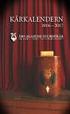 Webbtjä nsten Schäkt Instruktion Ansökande 1 Ifyllnad och inlämnande av ansökan Ansökans övre del: I denna del fyller entreprenören i uppgifter om ansökande organisation samt anger om omvänd moms ska användas.
Webbtjä nsten Schäkt Instruktion Ansökande 1 Ifyllnad och inlämnande av ansökan Ansökans övre del: I denna del fyller entreprenören i uppgifter om ansökande organisation samt anger om omvänd moms ska användas.
Acrobat version Du behöver ha Acrobat Pro installerat på din dator för att signera planer i Atlas. Däri finns funktion för certifiering/signering.
 Instruktioner för signering av kursplaner som Granskare 1. Reviderad kursplan signeras av Granskare 1. Nya kursplaner och utbildningsplaner signeras av Granskare 7. Reviderad utbildningsplan signeras av
Instruktioner för signering av kursplaner som Granskare 1. Reviderad kursplan signeras av Granskare 1. Nya kursplaner och utbildningsplaner signeras av Granskare 7. Reviderad utbildningsplan signeras av
Lathund - Godkänn rekvisition eller faktura i EKO
 För att godkänna en rekvisition eller faktura i EKO söker du fram aktuell händelse i rapporten Att göra för ett specifikt tidsintervall. Klicka på Skapa knappen. 2009-10-23 1 Resultatet presenteras i en
För att godkänna en rekvisition eller faktura i EKO söker du fram aktuell händelse i rapporten Att göra för ett specifikt tidsintervall. Klicka på Skapa knappen. 2009-10-23 1 Resultatet presenteras i en
ELEKTRONISKA INTYG WEBCERT
 ELEKTRONISKA INTYG WEBCERT WEBCERT Webcert används för att utfärda elektroniska läkarintyg och skicka dessa till anslutna mottagare samt att kommunicera med Försäkringskassan. Webcert kan användas av hälso-
ELEKTRONISKA INTYG WEBCERT WEBCERT Webcert används för att utfärda elektroniska läkarintyg och skicka dessa till anslutna mottagare samt att kommunicera med Försäkringskassan. Webcert kan användas av hälso-
1. Ledare... 3 2. Hantera deltagare... 5 3. Rapporter... 13 4. Övriga menyer... 15
 Sidan 1 (18) 1. Ledare... 3 1.2 Huvudmeny i Aktivitetsstöd... 3 2. Hantera deltagare... 5 2.1 Deltagare... 6 2.1.1 Lägga in deltagare i ny grupp... 6 2.1.2 Lägga till deltagare i befintlig grupp... 6 2.2
Sidan 1 (18) 1. Ledare... 3 1.2 Huvudmeny i Aktivitetsstöd... 3 2. Hantera deltagare... 5 2.1 Deltagare... 6 2.1.1 Lägga in deltagare i ny grupp... 6 2.1.2 Lägga till deltagare i befintlig grupp... 6 2.2
Handledning för Västra Götalandsregionen (VGR)
 Handledning för Västra Götalandsregionen (VGR) Svefaktura Tel: 08-446 34 00 Senast Uppdaterad: 10-06-16 Exder Västra Götalandsregionen Sida 2 av 18 Innehållsförteckning 1. Användarhandledning... 3 2. Affärsprocessbeskrivning...
Handledning för Västra Götalandsregionen (VGR) Svefaktura Tel: 08-446 34 00 Senast Uppdaterad: 10-06-16 Exder Västra Götalandsregionen Sida 2 av 18 Innehållsförteckning 1. Användarhandledning... 3 2. Affärsprocessbeskrivning...
Att genomföra ett e-postutskick till klubbens medlemmar
 Att genomföra ett e-postutskick till klubbens medlemmar Medlem online innehåller en funktion där du kan göra ett utskick till de medlemmar som har en e-post registrerad i systemet. Observera att de medlemmar
Att genomföra ett e-postutskick till klubbens medlemmar Medlem online innehåller en funktion där du kan göra ett utskick till de medlemmar som har en e-post registrerad i systemet. Observera att de medlemmar
Aktivitetsstöd Ledare
 Aktivitetsstöd Ledare Sidan 1 (18) Datum: 2012 01 11 Version 1.0 Innehållsförteckning 1. Ledare... 3 1.1 Internetadress... 3 1.2 Inloggning och glömt lösenord... 3 1.3 Låst lösenord... 6 1.4 Huvudmeny
Aktivitetsstöd Ledare Sidan 1 (18) Datum: 2012 01 11 Version 1.0 Innehållsförteckning 1. Ledare... 3 1.1 Internetadress... 3 1.2 Inloggning och glömt lösenord... 3 1.3 Låst lösenord... 6 1.4 Huvudmeny
Information till webbstödet för leverantörer Rehabiliterings tjänster 2011. (Uppdaterat 2013-09-09)
 Information till webbstödet för leverantörer Rehabiliterings tjänster 2011 (Uppdaterat 2013-09-09) Sida: 2 av 16 Innehållsförteckning KORT BESKRIVNING AV PROCESSEN REHABILITERINGSTJÄNST... 3 Trepartssamtal
Information till webbstödet för leverantörer Rehabiliterings tjänster 2011 (Uppdaterat 2013-09-09) Sida: 2 av 16 Innehållsförteckning KORT BESKRIVNING AV PROCESSEN REHABILITERINGSTJÄNST... 3 Trepartssamtal
Innehåll. CKF Dalarna
 Lathund skapa EPM-ansökan i Prisma Vid frågor om ansökningars innehåll och upplägg, kontakta Forskningschef Lars Wallin, tfn 070-191 64 90 Vid frågor om betalning och diarieföring, kontakta Cecilia Lundgren
Lathund skapa EPM-ansökan i Prisma Vid frågor om ansökningars innehåll och upplägg, kontakta Forskningschef Lars Wallin, tfn 070-191 64 90 Vid frågor om betalning och diarieföring, kontakta Cecilia Lundgren
Byråanstånd i HKU. Förbered byråanstånd
 Byråanstånd i HKU Tanken är att de handläggare som ska upprätta en deklaration eller annan ansvarig också lägger upp ett deklarationsuppdrag för aktuellt år och markerar om byrån ska söka anstånd för kunden
Byråanstånd i HKU Tanken är att de handläggare som ska upprätta en deklaration eller annan ansvarig också lägger upp ett deklarationsuppdrag för aktuellt år och markerar om byrån ska söka anstånd för kunden
Utfärdare/Enhet Telefon Datum Version Sida. Anita Liljegren Folkhälsa och Sjukvård/Bedömning tandvård
 Anita Liljegren Folkhälsa och Sjukvård/Bedömning tandvård 036-32 42 15 2014-11-25 1.5 1 (8) BEDA Användarmanual Denna manual beskriver hur man använder systemet Beda, en webbaserad applikation där offentliga
Anita Liljegren Folkhälsa och Sjukvård/Bedömning tandvård 036-32 42 15 2014-11-25 1.5 1 (8) BEDA Användarmanual Denna manual beskriver hur man använder systemet Beda, en webbaserad applikation där offentliga
2.1 Titta på/ändra elevrapport -> Sök elev eller klass
 2.1 Titta på/ändra elevrapport -> Sök elev eller klass Här söker du fram de elevrapporter du vill titta på eller ändra. Vill du gå direkt till en specifik elev fyller du i fältet personnummer. Vill du
2.1 Titta på/ändra elevrapport -> Sök elev eller klass Här söker du fram de elevrapporter du vill titta på eller ändra. Vill du gå direkt till en specifik elev fyller du i fältet personnummer. Vill du
1. 17. Administrera betalningar
 17. Administrera betalningar version 2006-11-29 17.1 1. 17. Administrera betalningar Den här dokumentationen beskriver hur man kan administrera betalningar av medlemsavgiften för sin förenings medlemmar
17. Administrera betalningar version 2006-11-29 17.1 1. 17. Administrera betalningar Den här dokumentationen beskriver hur man kan administrera betalningar av medlemsavgiften för sin förenings medlemmar
2015-04-24 0 (13) ATT GÖRA LISTAN LATHUND HSL 2015-04-24 HÖGANÄS KOMMUN FÖRVALTNING. 263 82 Höganäs 042-33 71 00 kommunen@hoganas.se WWW.HOGANAS.
 2015-04-24 0 (13) ATT GÖRA LISTAN LATHUND HSL 2015-04-24 FÖRVALTNING 1 (13) INNEHÅLLSFÖRTECKNING ATT GÖRA LISTA... 2 SÖKA FRAM UPPGIFTER ATT GÖRA... 2 YTTERLIGARE URVAL SOM KAN GÖRAS ATT GÖRA LISTA...
2015-04-24 0 (13) ATT GÖRA LISTAN LATHUND HSL 2015-04-24 FÖRVALTNING 1 (13) INNEHÅLLSFÖRTECKNING ATT GÖRA LISTA... 2 SÖKA FRAM UPPGIFTER ATT GÖRA... 2 YTTERLIGARE URVAL SOM KAN GÖRAS ATT GÖRA LISTA...
Sammanfattning av frågor, synpunkter och förslag från dialogmötena i september 2014
 sstyrning Sammanfattning av frågor, synpunkter och förslag från dialogmötena i september 2014 S. 2-6. Frågor & svar S. 7-8..... Utvecklingsförslag Frågor & svar 1. Varför är det så lång handläggningstid
sstyrning Sammanfattning av frågor, synpunkter och förslag från dialogmötena i september 2014 S. 2-6. Frågor & svar S. 7-8..... Utvecklingsförslag Frågor & svar 1. Varför är det så lång handläggningstid
